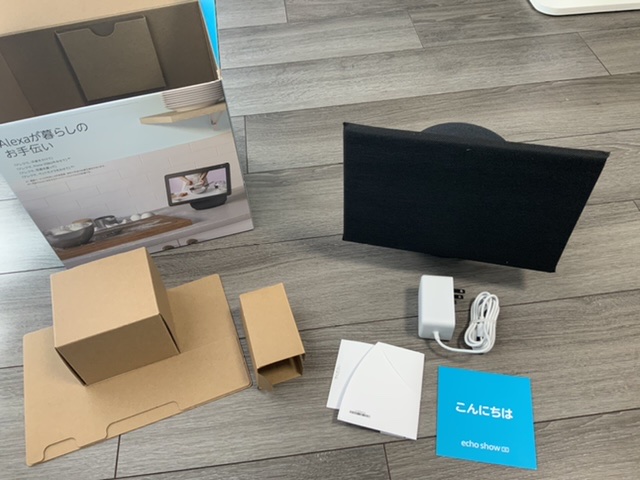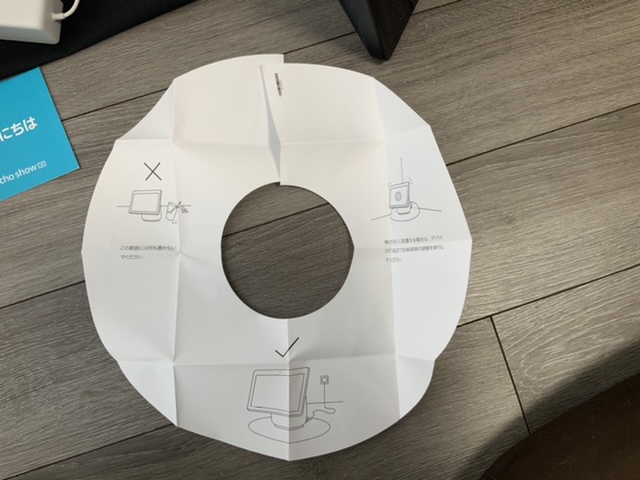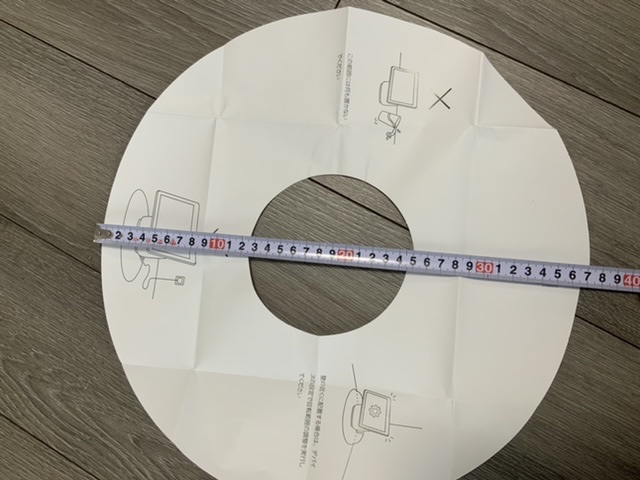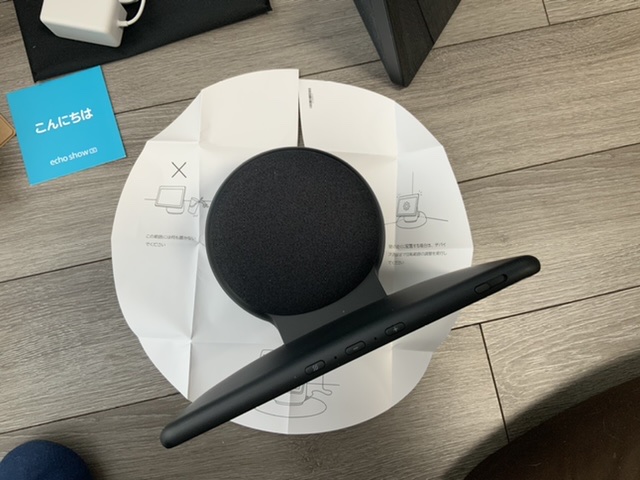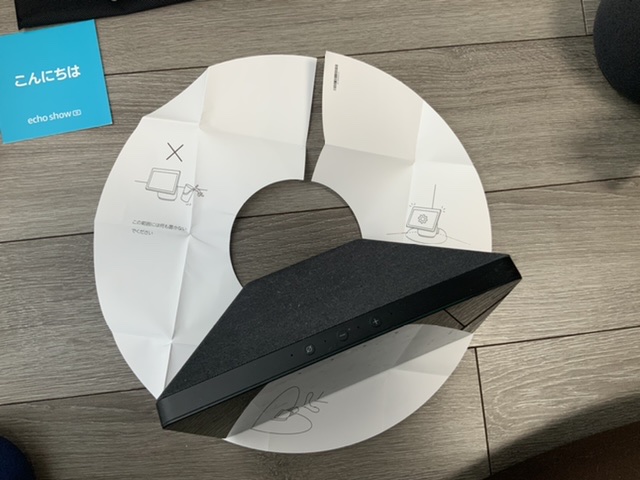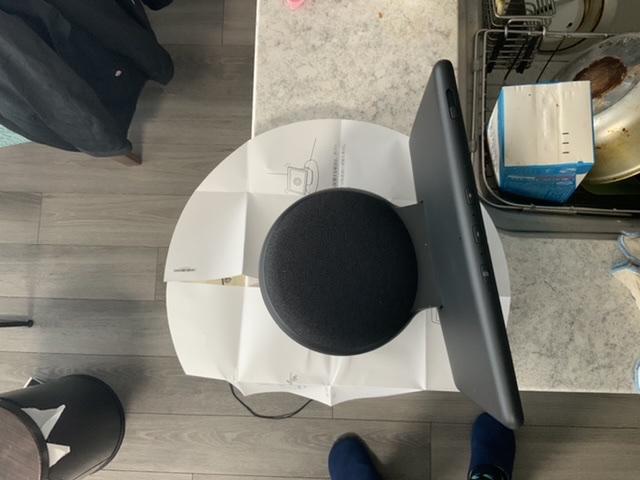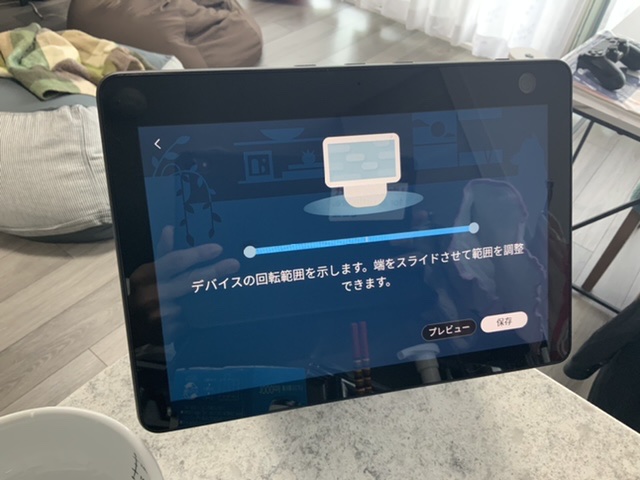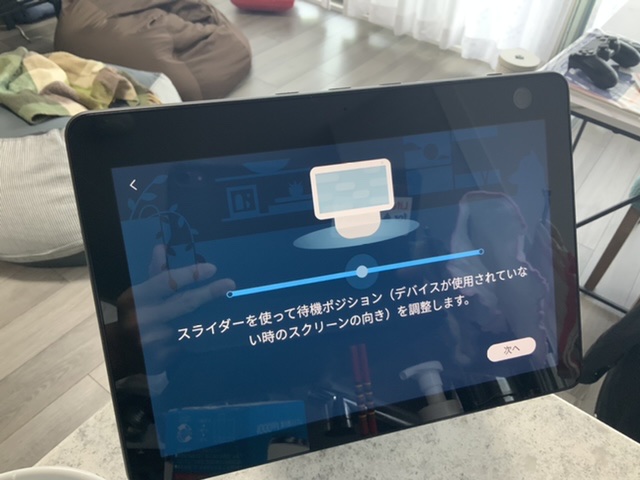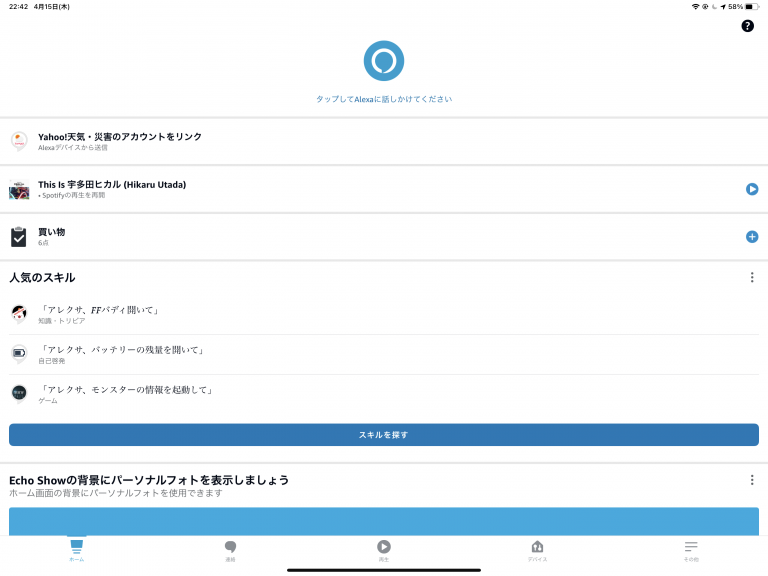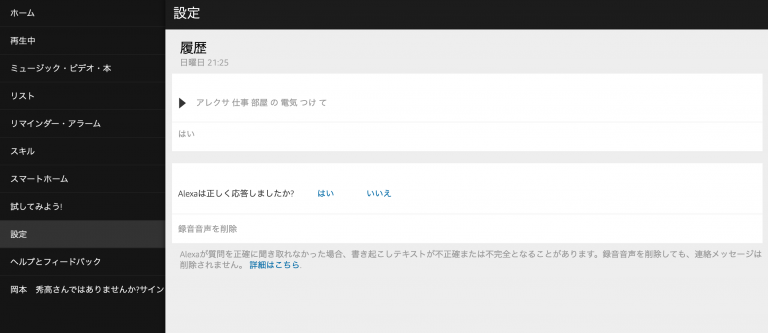すこし遅くなりましたが、Amazon Echo Show 10の新端末を購入しました。
Echo Show 10 (エコーショー10) 第3世代 – モーション機能付きスマートディスプレイ with Alexa、グレーシャーホワイト
価格¥29,980
発行Amazon
発売日2021年4月14日
目次
ざっくり感想
- デカい。360°回転させるなら旧型の倍はスペースが必要
- 回転範囲や正面位置の指定ができるので、部屋の隅で90°回転なども可能
- 真後ろを移動すると359°大回転するので、ちょっと面白い
- カウンターキッチンの隅で360°回転させるか、書斎・仕事場で45 ~ 90°回転くらいがちょうど良さそう
箱も過去最大サイズ。ただし同梱品はシンプル
届いた箱がこちら。前世代のEcho Show 10の1.25倍くらいの大きさという印象です。

「使わなくなった場合にメルカリなどで販売する」という運用を検討されている方は、この箱を収納できるかどうかも一度検討した方がよさそうです。(うちは電子機器の発送が面倒でやりたくないので、すぐに解体して廃棄しました。)
内容物はこちら。画面にカバーがとりつけられていることと、後で紹介する「回転範囲チェックシート」が同梱されていること以外は他のEcho Showデバイスと変わりありません。
デバイスの色が黒なのに、コードの色が白色なのはちょっと気になりますが・・・
初期型Echo Show 10と並べてみる
これまでEcho Show 10を置いていた場所に配置するので、新旧2台を並べてみました。
画面のインチは変わりません。ただし回転するための本体部分がつくことや、角度を調整できる関係で数字よりも大きくなった印象を受けるかもしれません。
回転範囲は直径約37cm。初期型の2〜2.5倍はスペースが必要
「デバイスを設置してみたら、周りのものをなぎ倒してしまった」みたいな事故をなくすためか、事前に回転範囲をチェックできるシートが付属しています。
範囲をざっくり測ったところ、本体部分が直径12cm、回転範囲が直径37cmでした。本体の円筒部分から、だいたい13〜14cm以内は画面が旋回してくる可能性があると考えるとよさそうです。
ちなみにシートの上に回転しない方のEcho Show 10を配置すると、背中合わせに2台置けそうな感じになります。同じインチ数のもので、回転するのだから当然と言えば当然ですが、フル回転させる場合は単純に旧型の倍スペースが必要になるということですね。
配置イメージ
「回転するデバイス」が日常生活であまりにも馴染みがないように感じましたので、設置場所についてちょっとだけ試行錯誤してみました。
製品箱ではキッチン平置き
製品の箱には、キッチンの調理スペースに平置きしてる場面が写されています。これを実現するには、かなり広いキッチンスペースが必要になるかなと思いますので、ちょっと日本向きの場面とは言いにくいかなと思います。
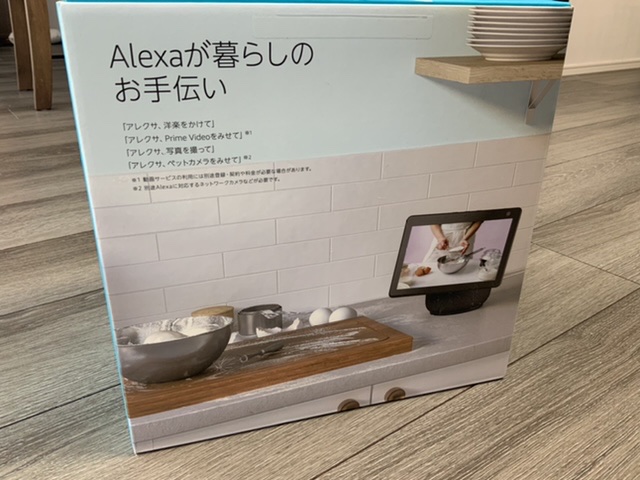
カウンターキッチンの端 – 回転中の通行に要注意
マンションなどでは、キッチンがカウンター式に設計されていることがあります。
この場合は、キッチンの角に配置することで、360°回転できる状態でEcho Show 10を利用できそうです。
ただし、角に配置する関係で画面がすこし通行スペースにはみ出す可能性があります。荷物運搬時などに引っ掛けてしまうと、破損する恐れがありますので、通行には注意する必要がありそうです。
PC 作業デスク横 – 回転範囲の制限が必要かも
次に使いそうなのはデスク周りかなと思ったので配置してみました。
16インチのMacbook Proとほぼ同じサイズ感ですので、スペースをかなり占有します。モニターなどを配置してる場合にはちょっと厳しいかもしれません。

個人的にL字型のデスクが好みなのですが、L字型などのスペースが広く取れるデスクで、回転範囲をある程度制限した形でセットアップすれば、充分に使えそうな気はします。
ワンルームマンション系だとこれで家中カバーできる可能性も
180°回転する設定で、壁側のチェスト上などに配置すると、浴室・トイレ以外のほぼ全ての場所から画面の確認と音声操作が可能になる可能性はあります。また、その場合はカメラ機能を使うことで監視カメラ的に使うというケースもかんがえることができそうです。
とはいえ、できるだけ視野を広く取れる場所に配置する必要があることと、大型のデバイスを広くない間取りで配置できるかという2点は要検討項目だといえるでしょう。
セットアップは従来のEcho Showシリーズと同様に画面タップで可能
見た目がかなり変わりましたが、操作する画面やセットアップ方法についてはこれまでのEcho Showシリーズと全く同じです。電源を入れた後は、画面をタップして情報を入力していくとセットアップが完了します。
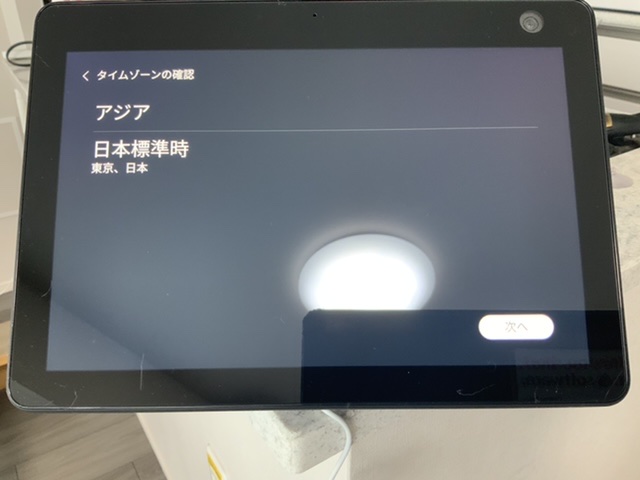
セットアップ時に回転を指定可能
セットアップで唯一異なるのが、カメラ機能とモーション(回転)機能の設定ステップが増えていることです。
カメラ機能: アプリや同一アカウントの別デバイスからカメラ映像を再生できる機能
カメラ機能は、Arloなどの見守りカメラに近いものをイメージするとよいかと思います。
Echo Show 10に搭載されたカメラを通して、部屋の様子をAlexaアプリや同一アカウントでセットアップされたEcho Showデバイスから見ることができます。
プライバシー要素が大きくなる機能ですので、寝室などよりプライベートな空間に設置する場合や、別居している家族のEcho Showデバイスも同じAmazonアカウントで設定している場合、またはそもそもこの機能を必要としない場合には[後で]を選んで有効化しないようにしましょう。
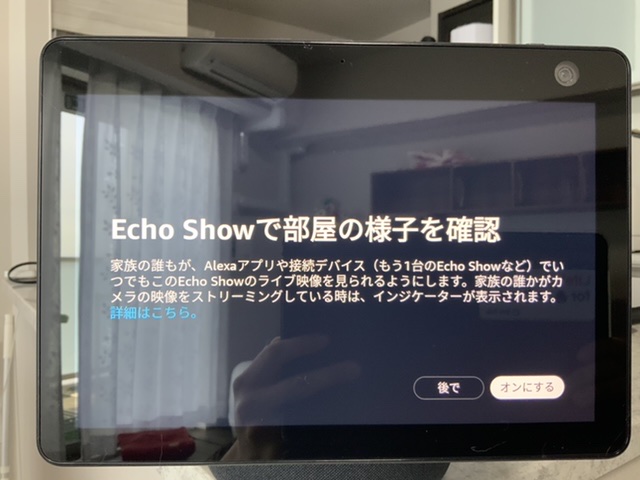
ちなみにこの設定は、アプリからもデバイス設定画面からもあとから変更できます。
モーション(回転)範囲は調整とプレビュー可能
カメラ機能の設定が終わると、モーションの設定が始まります。
はじめに「周囲に壁がない場所」「壁際」「コーナー」の3種類から設置場所を選びます。その後、デバイスが実際に回転してみせますので、接触するものがないかなどを改めて確認しましょう。
その後、回転できる範囲の調整と、画面の初期位置を選択できます。コーナーや壁際を選んでいる場合、「回転幅をもう少し広くしたい」ことや「画面のデフォルト位置はすこし右側に寄せたい」ことなどがあると思います。
ここで調整しておくことで、モーション機能をより便利に使いこなすことができます。
デバイスの回転について
電源ケーブル接続部分を起点に360°回転
Echo Show 10の画面は、初期位置から左右に180°ずつ回転できる仕様の様子です。初期位置のちょうど反対側には、電源コードを出す穴がデバイス下部に設けられています。

「左右に180°」という回転方法ですので、「左後方から右後方に移動する」のような場合には、一度初期位置に戻る350°回転を行います。また、手で動かすこともできますが、180°を超えて回転させることはできませんので、無理矢理動かすようなことはNGです。
回転は足元以外
グルグル回転するEcho Show10ですが、土台部分のみ固定された状態となっていました。
個人的には、スピーカー部分も一緒に回転しているということに若干の驚きを覚えています。てっきり画面と、その取り付け部分的なパーツだけが回転しているものだと思っていました。
スピーカー部分も回転するため、モニターが接触しないくらい小さいアイテムでも、スピーカー部分と接触している場合は引きづられて転倒や落下する恐れがあります。やはり回転範囲にはものを一切置かないという使い方が安全であると言えるでしょう。
スクリーンの回転をオフにする方法
いつでも話しかけた方向に画面を向けてくれる便利な機能ですが、複数人が近くにいる場合や、近くに倒れやすいものをおきたい場合など、時には回転してほしくない状況も発生します。
その場合は、発話・アプリまたはデバイス画面操作のいずれかでモーション機能をオフにしましょう。
方法1: アレクサに話しかける
「アレクサ、モーションをオフにして」と回転を止めたいデバイスに向かって話しかけましょう。
有効にする場合は、「モーションをオンにして」と話しかけるだけでOKです。
方法2: Alexaアプリの設定からオフにする
これまでのデバイスと同様にモーションのオンオフもAlexaアプリから設定できます。
設定を変更したいデバイスを選択し、[一般]の[モーション]を選びましょう。
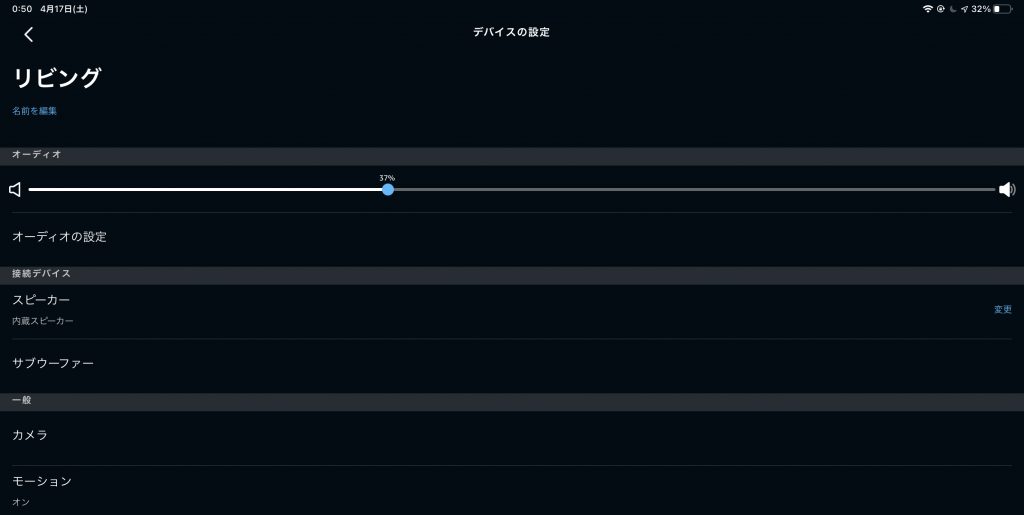
その後オンオフのトグルボタンがありますので、一度タップしてオフに設定すればOKです。
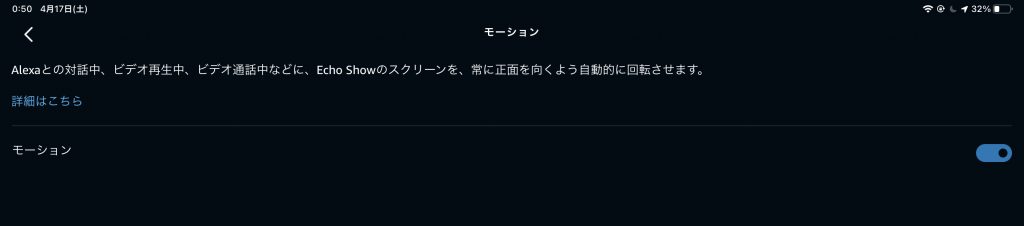
なお、Alexaアプリからは回転範囲などの細かい設定は2021年4月現在行えない様子です。細かい設定については、デバイスの画面をタップして直接操作しましょう。
方法3: デバイスの画面操作でオフにする
最後の方法は画面を直接操作する方法です。「おやすみモード」の設定と同じように、画面を上から下にスワイプすると、オンオフが設定できるアイコンボタンが表示されます。
これの[モーション]を一度タップすると、アイコンに斜線が入り、モーションがオフになります。

1週間程度使ってみての感想
音楽や動画を再生しているとき(または対応しているスキル利用中)は、近くに立っている人の動きに合わせて画面を回転させます。これがキッチンで調理や配膳などでウロウロしている時に意外と便利でした。
「そんなに見るかな。回転させてまで」と思っていたのですが、実際に使ってみると次第にデバイスがあることを前提とした行動をするようになっていました。見えるところに画面があって、追従してくれるのがわかっているとなると、「じゃあ今指示だけ出しといて、移動後に内容みるか」みたいな使い方をやるようになります。
ただ、対応していないスキルを使っている場合や、カメラの死角から近づいた場合には、「アレクサ、私をみて」と話しかけて画面を回転させる必要があります。この辺り、「画面操作系のコマンド」を覚える必要があるのが慣れるまでに時間かかるかもしれません。
ちなみに、「ひとりでにグルグル動く謎の物体が突然現れた」と認識するため、猫にはすごく警戒されています。近づけない、近づかせない場所に置いているので今のところ被害はありませんが、接近できる環境に配置された場合は、ペットや子どもからの悪戯などに警戒する必要があるかもしれません。
過去最大級に場所とシチュエーションを選びそうな1台
買ってカウンターキッチンの角に置いている分には、買って損しないモノだなと思っています。が、これまでのEcho Showシリーズでは一番場所やシチュエーションを選びそうかもしれません。
回転範囲や正面位置を指定できるとはいえ、回転範囲があまりにも狭い様子であれば旧型のEcho Show 10の方が回転系の部品がない分壊れにくく安い可能性はあります。また、そもそもEcho Show 10自体が日本の家屋で配置する家電としては比較的大型ですので、寝室のサイドテーブルなどであればEcho Show 5 ~ 8にすべきかもしれません。
個人的には、「ワンルーム系のマンションで、どの方向からもみれるように配置する」か「LDKマンションや戸建てで、部屋の中心に配置する」などの用途で1家庭1台親機として購入するというパターンになるのではと思います。親機がカバーできない部屋や位置にEcho Show 5や8などを子機として配置するイメージですね。
エンタメ系スキル次第では化けるかも
現在この画面回転系のAPIが開発者向けに公開されています。これを利用したゲームスキルが増えてくると、現実空間での行動や操作がストーリーに影響するようなAR(拡張現実)に近い体験を提供できるようになるかもしれません。
この辺りは、サードパーティのスキル開発者次第ではあります。が、差別化要素や課金するとより体験をリッチにできる要素として検討している方もいらっしゃる様子ですので、今後に期待したいと思います。
新しいAmazon Echo Show 10の情報をもっとみる
-
Echo Show 10特集Echo Show 10の画面を声で回転(モーション)させるために知っておきたい7つの言葉
2021年4月に発売されたEcho Show 10は、話しかけた人の方向を向く画面回転機能がついてい […] -

Echo Show 10特集新旧Echo Show 10にガラスフィルムをを貼って画面の水垢や埃汚れを防いでみた
水回りに設置しているEcho Show 10が水垢まみれでしたので、新型導入を契機にフィルムを貼り付 […] -
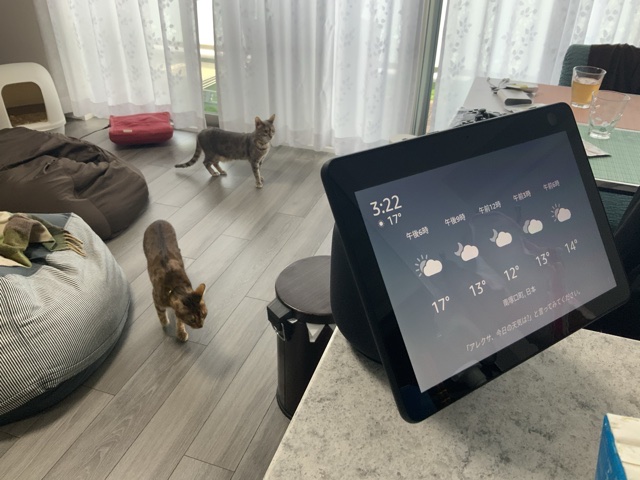
Echo Show 10特集[新型Amazon Echo Show 10レビュー] 回転範囲は広め、カウンターキッチンや仕事・書斎向けデスクなどに良さげ
すこし遅くなりましたが、Amazon Echo Show 10の新端末を購入しました。 ざっくり感想 […]